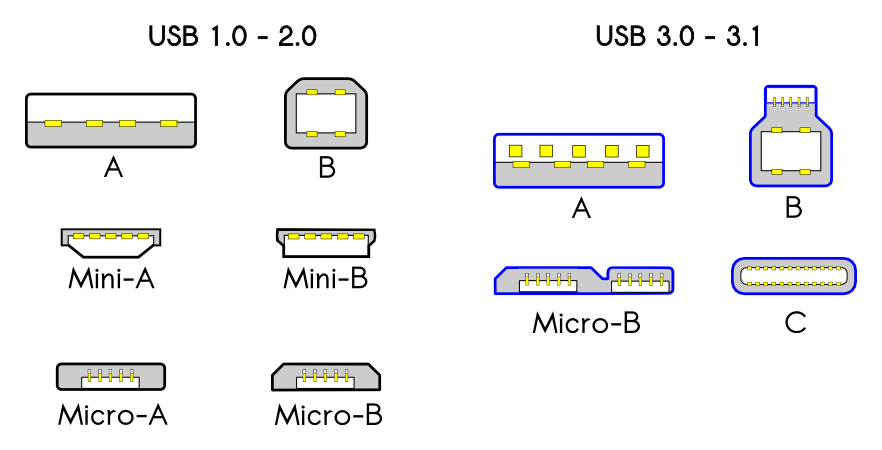Объяснение USB: все разные типы (и для чего они используются)
USB, сокращение от Universal Serial Bus, — это распространенный тип компьютерного порта, который позволяет легко заряжать устройство или передавать данные между двумя устройствами. С тех пор, как USB был впервые разработан в 90-х годах, он продолжал развиваться вместе с технологиями, постепенно становясь меньше, быстрее и мощнее. С таким количеством устройств, которые используют USB, легко запутаться в разных разъемах. Но не бойтесь — сегодня мы демистифицируем все это.
Когда дело доходит до USB, на самом деле имеют значение только четыре вещи: форм-фактор, скорость передачи, подача питания и подача видео. Давайте копать.
Обновление от 01.03.22: проверенный контент обновлен.
Фактор формы
За прошедшие годы появилось несколько типов USB, каждый из которых имеет уникальный дизайн и вариант использования. Наиболее распространенными типами являются USB-A, Micro-USB и USB-C, но мы кратко обсудим их все.
USB-A
USB-A или USB Type A — это оригинальный плоский и прямоугольный разъем, который никто никогда не мог понять, как правильно подключить с первого раза. Эти кабели всегда имеют USB-A на одном конце и другой тип порта на другом, и их можно использовать для зарядки устройств и передачи данных. USB-A по-прежнему широко используется, и его можно найти на таких устройствах, как компьютеры, игровые приставки, телевизоры и всевозможные периферийные устройства.
USB-B
USB-B в основном используется только на больших устройствах, таких как сканеры или принтеры. Визуально этот разъем выглядит почти квадратным. Большинство из них представляют собой кабели с USB-B на USB-A, хотя некоторые новые устройства перешли с USB-B на более мелкие варианты, такие как Micro-USB или Mini-USB.
Микро-USB
Micro-USB некоторое время назад был стандартом для некоторых портативных устройств, таких как планшеты Android и смартфоны, потому что он может передавать данные и обеспечивать зарядку. Он выпускается в вариантах Type-A Micro и Type-B Micro и меньше, чем USB-A. Некоторые производители по-прежнему предпочитают использовать для своих устройств детали Micro-USB, поскольку они дешевле, чем детали для USB-C.
Мини-USB
Как следует из названия, Mini-USB — это уменьшенная версия USB-B. Это был стандарт для зарядки или передачи данных с таких устройств, как планшеты, до Micro-USB. Существуют также версии этого разъема типа A и типа B. Сегодня редко можно увидеть много продуктов, использующих Mini-USB, хотя вы все еще можете найти их на старой электронике, такой как MP3-плееры или контроллер PlayStation 3.
USB-C
Это текущий стандарт, который сочетает в себе питание и передачу данных с возможностью подключения дисплея. USB-C — это то, что вы увидите на большинстве новых устройств, таких как смартфоны, игровые контроллеры, чехлы для наушников, микрофоны и ноутбуки. Его форм-фактор небольшой, продолговатый и двусторонний, поэтому его можно подключать любым способом (например, USB-A). Порт мощностью 100 Вт идеально подходит для быстрой зарядки и передачи данных даже с большими устройствами.
USB-C может делать больше, чем другие типы USB, и делать это быстрее. USB-C может заменить все остальные кабели благодаря своим разнообразным многозадачным возможностям. Он способен питать даже самые энергоемкие устройства, такие как ноутбуки и телевизоры. Он также может передавать 40 гигабит данных в секунду (Гбит/с) и может использоваться для доставки видео 4K на внешние мониторы.
В то время как производители продолжают выпускать новые продукты с портами, отличными от USB-C (смотрим на вас, Apple), мы еще не можем жить в обществе с одним кабелем, но мы приближаемся к этому, и, возможно, в конечном итоге мы освобожден от бремени таскания за несколькими шнурами.
Молния
Технически Lightning — это не USB, а фирменный тип разъема Apple, который работает аналогично USB. Вы увидите его на устройствах Apple, таких как iPad и iPhone. Он похож на USB-C в том, что он обратим. Он поддерживает скорости, аналогичные USB 3.0.
Скорость передачи данных
В дополнение к различным формам и размерам, типы USB также имеют несколько стандартов скорости. Имейте в виду, что некоторые USB-кабели предназначены только для передачи данных, а другие — только для подачи питания, но также существуют варианты, которые могут выполнять обе задачи. Обязательно проверьте возможности кабеля перед его покупкой.
Первый, USB 1.x, устарел и невероятно медленный, и может передавать только 1,5 Мбит/с. Ваши шансы найти в дикой природе устройство, все еще работающее на версии 1.0, ничтожно малы. Немного менее старый (и комфортно медленный) USB 2.0, тем не менее, все еще относительно распространен, хотя на самом деле вы найдете его только в старой электронике. 2.0 имеет полноскоростную версию со скоростью 12 Мбит/с и высокоскоростную версию со скоростью 480 Мбит/с. SuperSpeed USB 3.x может передавать данные со скоростью от 5 до 20 Гбит/с.
В последних версиях, USB 4.0, Thunderbolt 3 и Thunderbolt 4, вы найдете самые высокие скорости передачи данных: максимальная пропускная способность 40 Гбит/с. Thunderbolt — еще один стандарт скорости передачи, используемый в некоторых кабелях USB-C: все кабели Thunderbolt 3 и 4 — USB-C, но не все кабели USB-C — Thunderbolt. Поэтому, если вам нужен Thunderbolt, вам нужно убедиться, что он является частью кабеля, который вы покупаете.
Эти сверхвысокие скорости передачи впечатляют, но они не имеют большого значения, если вы не переносите регулярно сотни ГБ данных или не делаете что-то дикое, например, редактируете видео на внешнем жестком диске. Однако если да, то вам нужен как минимум Thunderbolt 3.
Доставка энергии
Как мы упоминали выше, некоторые USB-кабели способны только подавать питание или передавать данные, хотя большинство из них могут выполнять и то, и другое. Стандарты PD (подача питания) относятся к одной из трех основных категорий: только питание, медленная зарядка и быстрая зарядка.
USB 2.0 поддерживает зарядку мощностью 2,5 Вт, а USB 3.0 поддерживает зарядку мощностью 4,5 Вт. Для сравнения, 10 Вт достаточно для медленной зарядки телефона, а 18 Вт достаточно для быстрой зарядки смартфона или нетбука или аналогичных ноутбуков.
Напротив, USB PD может выдерживать мощность до 100 Вт, что достаточно для питания таких устройств, как MacBook Pro, мониторы, док-станции и большинство телевизоров. Он также может быстро заряжать небольшие совместимые устройства, такие как телефон или Nintendo Switch. PD также обеспечивает только необходимую зарядку вашего устройства, но не перезаряжает его. Новые блоки аккумуляторов начинают поддерживать USB PD, которые способны обеспечить питание и полную зарядку ваших энергоемких устройств.
Доставка видео
Возможность передачи данных и питания устройства уже впечатляет. Но вы также можете использовать USB-C для подключения к мониторам вместо громоздкого кабеля HDMI или VGA. USB-C также поддерживает доставку видео 4K на экран. Кабели Thunderbolt 4 могут отображать контент 4K на двух мониторах одновременно или 8K на одном мониторе. Опять же, это не будет вариантом использования для большинства людей, но поскольку видео 4K и 8K становится все более распространенным явлением, вам в конечном итоге понадобится кабель, который может идти в ногу.
Как узнать, используете ли вы безопасный USB-кабель
Эмпирическое правило заключается в том, что вы всегда должны использовать кабель, поставляемый с вашим устройством, и что вы также должны покупать любые замены у производителя. Этот кабель специально разработан для использования с телефоном, планшетом или компьютером.
Однако, если вы хотите приобрести его у третьей стороны, обязательно придерживайтесь надежных известных брендов, таких как Anker, Aukey или Belkin, или, по крайней мере, посмотрите, указан ли другой бренд в списке сертификатов USB кабеля. В противном случае вы можете получить некачественный кабель, не имеющий официальной сертификации USB-IF, что потенциально может повредить ваше устройство.